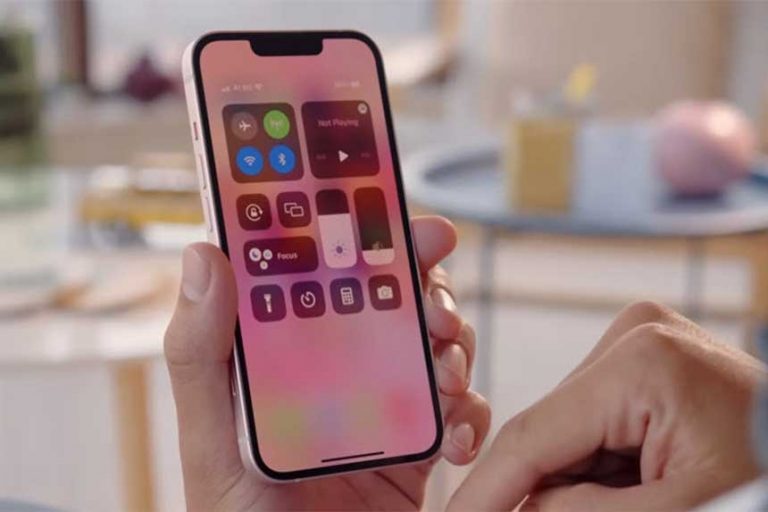Comment faire une réinitialisation d’usine de l’iPhone 13 via Réglages
Il arrive que des problèmes surviennent même sur des appareils haut de gamme comme l’iPhone 13. Même si nous pensons que ces problèmes ne sont pas si graves, ils peuvent être très persistants et vous ne serez peut-être pas en mesure de les résoudre facilement.
Il est parfois nécessaire de faire un effort supplémentaire pour résoudre les problèmes les plus simples de votre téléphone. Heureusement, il existe plusieurs options qui peuvent servir de procédures de dépannage.
L’une de ces procédures est la réinitialisation d’usine. Cette procédure permet de supprimer toutes les informations personnelles de votre iPhone et de rétablir les paramètres par défaut. Pensez donc à faire une sauvegarde de votre téléphone.
Mais ce qui est bien, c’est que cela va probablement résoudre tous les problèmes que vous pourriez rencontrer sur votre appareil.
Dans cet article, nous allons vous guider sur la façon de faire la réinitialisation d’usine sur votre iPhone 13. Mais à part cela, nous allons également suggérer quelques procédures de dépannage de base que vous devriez essayer avant de réinitialiser votre iPhone.
Que faire avant la réinitialisation de l’iPhone
À moins que vous ne souhaitiez vendre votre iPhone ou le donner à quelqu’un d’autre, la raison la plus courante pour laquelle vous souhaitez le réinitialiser est de résoudre un ou deux problèmes.
Une réinitialisation d’usine peut s’avérer fastidieuse, même si elle est efficace. En effet, vous devez vous assurer qu’aucune de vos données importantes ne sera supprimée.
Vous allez donc passer beaucoup de temps à les synchroniser avec votre compte iCloud ou à créer une sauvegarde locale sur votre ordinateur.
C’est pourquoi nous suggérons quelques choses que vous devriez faire avant la réinitialisation.
Voici quelques-unes des choses que vous devriez faire :
Redémarrage forcé
Lors du dépannage d’un problème avec votre iPhone, essayez également de faire le redémarrage forcé en premier, surtout si les problèmes ne sont pas vraiment si graves.
Le redémarrage forcé est en fait une simulation de retrait de la batterie qui rafraîchira la mémoire de votre iPhone et rechargera tous les services.
Réinitialisez tous les paramètres
Une autre procédure que vous souhaitez effectuer avant de passer à la réinitialisation d’usine est l’option de réinitialisation de tous les paramètres.
Cette opération ramènera tous les paramètres à leurs valeurs par défaut et, la plupart du temps, elle suffit à résoudre les problèmes mineurs du micrologiciel.
L’avantage de cette procédure est qu’aucun de vos fichiers ou données ne sera supprimé, vous n’avez donc pas besoin de créer une sauvegarde.
Réinitialiser les paramètres réseau
Si vous avez des problèmes liés au réseau et que vous avez déjà essayé de redémarrer votre routeur ou modem et que le problème est resté, vous devriez essayer de réinitialiser les paramètres réseau de votre iPhone avant de procéder à la réinitialisation d’usine.
La plupart du temps, cela suffit à régler les problèmes de réseau sur les smartphones.
Comment faire une réinitialisation d’usine de l’iPhone 13
Après avoir effectué les procédures de dépannage de base et si votre iPhone 13 continue à avoir des problèmes, il est temps de procéder à une réinitialisation d’usine.
Mais comme nous l’avons mentionné précédemment, tous vos fichiers personnels seront supprimés, alors assurez-vous de créer une sauvegarde de votre iPhone, soit par iCloud, soit en utilisant l’application iTunes.
Une fois que vous êtes prêt, suivez ces étapes pour effectuer la réinitialisation d’usine via les réglages :
- Étape 1 : Depuis l’écran d’accueil, trouvez et touchez l’application Réglages. Vous accédez alors au menu Paramètres.
- Étape 2 : Faites défiler l’écran vers le bas et appuyez sur Général. L’écran suivant vous montrera des options pour mieux gérer votre iPhone.
- Étape 3 : Faites défiler l’écran vers le bas et touchez Transférer ou réinitialiser l’iPhone. Lisez les informations sur l’écran suivant.
- Étape 4 : Touchez Effacer tout le contenu et les réglages.
- Étape 5 : lisez les informations et appuyez sur Continuer.
- Étape 6 : si vous y êtes invité, entrez le code d’accès de votre iPhone.
- Étape 7 : Prenez un peu de temps avec la sauvegarde ou passez à l’étape suivante si vous l’avez déjà fait.
- Étape 8 : Saisissez votre mot de passe Apple ID et appuyez sur Éteindre dans le coin supérieur droit de l’écran. Votre Apple iPhone 13 commencera la réinitialisation et cela peut prendre quelques minutes pour se terminer.
Une fois la réinitialisation terminée, votre iPhone redémarrera de lui-même et lorsqu’il redeviendra actif, vous serez invité à le configurer. C’est parce que votre appareil a déjà été ramené à ses réglages d’usine.
Si la raison pour laquelle vous avez réinitialisé votre iPhone est due à un problème, alors configurez votre iPhone 13 comme un nouvel appareil et ne restaurez pas encore vos données.
Assurez-vous que le problème est résolu avant de restaurer vos sauvegardes.
Si le problème persiste, vous devez apporter votre téléphone à un Apple Store pour le faire vérifier.
Nous espérons que ce simple tutoriel pourra vous aider d’une manière ou d’une autre.